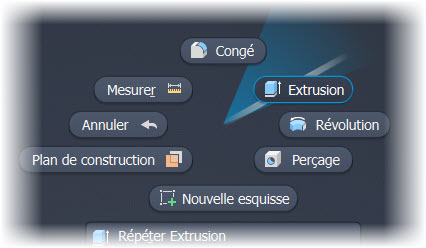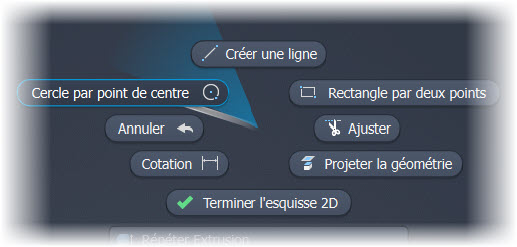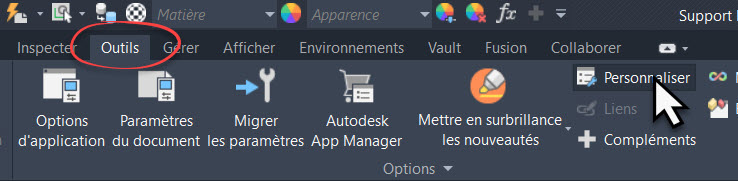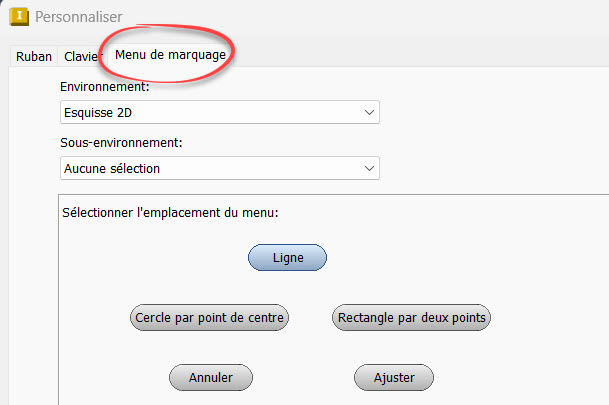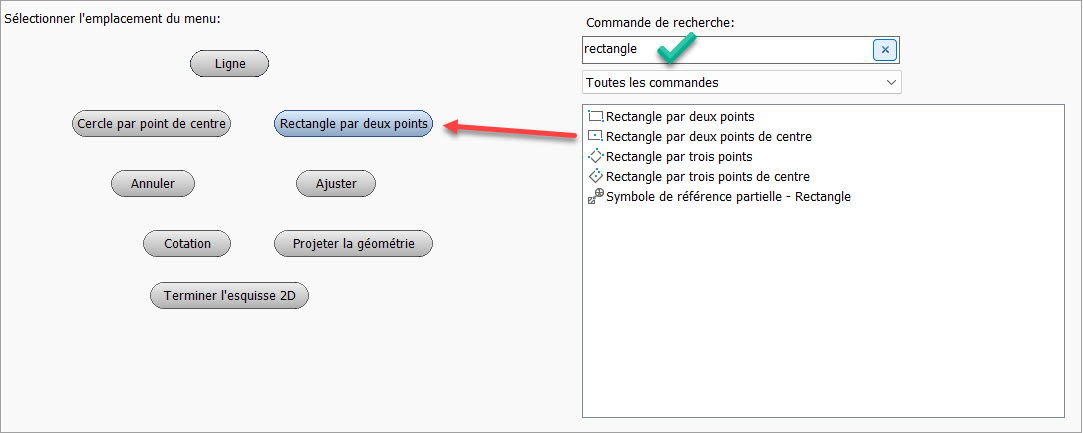Gagnez du temps avec le menu de marquage Inventor
Le Menu de Marquage dans Autodesk Inventor : Compréhension et Personnalisation
Le menu de marquage est une fonctionnalité puissante d'Autodesk Inventor qui permet d'améliorer la productivité en offrant un accès rapide aux commandes les plus utilisées. Cet article explore son fonctionnement et comment le personnaliser pour répondre à vos besoins spécifiques.
Le menu de marquage apparaît lorsque vous effectuez un clic droit dans l'espace graphique. Contrairement au menu contextuel classique, il est conçu pour une navigation rapide grâce à des gestes directionnels de la souris. En fonction de l'environnement actif (esquisse, pièce, assemblage, etc.), le menu s'adapte et affiche les commandes les plus pertinentes.
-
: Pas besoin de cliquer sur une commande, il suffit de déplacer la souris dans la direction souhaitée.
-
: Les commandes affichées changent selon l'environnement actif.
-
: Réduction du temps passé à chercher des outils dans le ruban.
Le menu de marquage repose sur des gestes directionnels :
-
Lorsque vous réalisez un clic droit, un cône apparaît autour du curseur.
-
Déplacez la souris vers une direction spécifique pour activer une commande (par exemple, extrusion ou révolution).
Chaque environnement (2D esquisse, modélisation 3D, assemblage) dispose d'un menu spécifique avec des commandes adaptées. Par exemple :
-
En environnement d'esquisse : commandes comme "Ligne" ou "Cercle".
-
En environnement Pièce : commandes comme "Extrusion" ou "Congé".
-
Allez dans l'onglet du ruban Outils.
-
Cliquez sur Personnaliser.
-
Sélectionnez l'onglet Menu de marquage.
-
Dans la boîte de dialogue, choisissez l'environnement à personnaliser (par exemple, esquisse 2D ou modélisation 3D).
-
Sélectionnez une commande existante dans le menu.
-
Recherchez une nouvelle commande à assigner en tapant un mot-clé.
-
Remplacez la commande sélectionnée par celle que vous préférez.
-
Ci dessous remplacement de "Rectangle par deux points" par "Rectangle par deux points de centre"
Avant toute modification importante, exportez vos paramètres personnalisés sous forme de fichier XML. Cela permet de restaurer vos préférences en cas de réinitialisation ou d'erreur.
-
: Identifiez les commandes que vous utilisez le plus souvent dans chaque environnement.
-
: Essayez plusieurs méthodes d'accès aux outils (menu de marquage, raccourcis clavier) pour trouver celle qui vous convient le mieux.
-
: Ne remplissez pas le menu avec trop de commandes inutiles ; cela pourrait nuire à son efficacité.
Le menu de marquage est un outil essentiel pour tout utilisateur d'Autodesk Inventor cherchant à optimiser son flux de travail. En comprenant son fonctionnement et en le personnalisant selon vos besoins, vous pouvez significativement améliorer votre productivité et votre expérience utilisateur.
Avec ces conseils en main, prenez le temps d'explorer cette fonctionnalité et adaptez-la à votre style de travail !
Ces articles peuvent vous intéresser :